eSIM 新手完整指南:申請、安裝、切換實用攻略(今年最新)
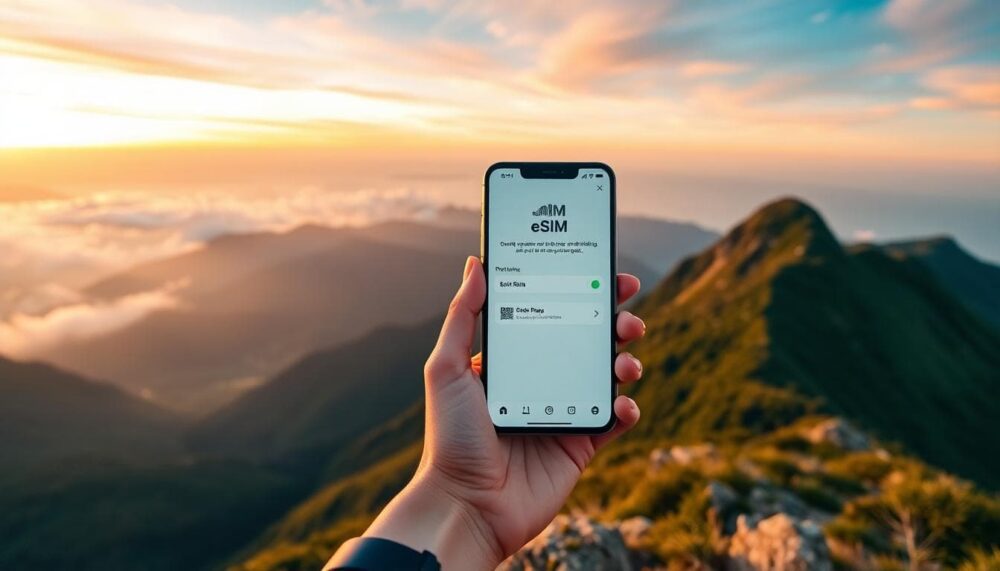
在你日常的手機使用中,是否還被要換卡、換號碼的煩惱纏身呢?現代的 eSIM 讓你不需實體SIM卡就能上網、撥號與收發簡訊,切換網路也更快更方便。本文用簡單的步驟,帶你從申請、安裝到切換的全流程,讓你一次搞懂該怎麼做。
透過清晰的說明,你會學會如何準備需要的資訊、在設定裡找到關鍵選項,並完成快速啟用。文章也會比對不同電信商的支援情形,幫你避免踩雷,確保費用與流量都在掌控之中。
最後我們會整理常見問題與實務小技巧,讓你在換裝置或出差時也能順暢切換。若你剛接觸 eSIM,這篇指南就像一位友善的教練,陪你踏出第一步。
認識 eSIM 與裝置搭配的好處
在這一節,我們聚焦在認識 eSIM 的概念,以及它與裝置搭配時帶來的實際好處。了解這些基礎,能幫你在申請、安裝與切換時,做出更明智的選擇與安排。
eSIM 是什麼:虛擬 SIM 的工作原理
eSIM 指的是嵌入在裝置內部的數位 SIM,透過遠端設定檔來連接電信網路。它與實體 SIM 的最大差異在於,無需換卡就能切換電信商、方案或是數據計畫。裝置需要與運營商的網路金鑰和設定檔配對,一旦設定檔下載完成並啟用,裝置就能順利連上行動網路、撥打電話與收發訊息。
- 直觀想像:把電信商的「網路憑證」存在裝置裡,像在手機裡裝了一個虛擬的卡,但它是透過雲端或運營商伺服器來管理與更新。
- 配對與設定檔的關係:設定檔類似於運營商給裝置的一份「授權密匙」,下載後就能啟用該運營商的服務。切換到另一家運營商時,只要重新下載新的設定檔即可,過程比換實體卡快得多。
- 實務好處:減少實體卡的搬動與磨損,裝置在新機或新地區時更容易啟用本地數據,讓旅行或搬遷變得順暢。
- 相關參考與深入理解:如想更完整的原理解說,可以參考資深解說文章與技術導覽,幫助你把概念建立在實際操作上。
- 進一步閱讀:
圖片說明:手機顯示 eSIM 設定畫面,直觀展現虛擬 SIM 的概念,讓讀者快速理解裝置內的設定檔如何啟動網路連線。
照片 credits: Photo by Jacob
實體 SIM vs eSIM:差異與使用場景
下表整理兩者在實際使用上的差異,幫你在不同情境下快速判斷該選擇哪一種。重點放在安裝便利性、多人共用與跨裝置使用等實務需求。
- 安裝便捷性
- 實體 SIM:需要拿到實體卡,插入裝置,部分機型在換卡時需關機。
- eSIM:在裝置設定中下載設定檔即可啟用,省去換卡的時間與工具。
- 分身與多帳號管理
- 實體 SIM:通常只有一個號碼,分身需要額外裝置或雙卡手機。
- eSIM:可同時設定多個設定檔,方便工作與私用分開,或在旅行時切換本地方案。
- 跨裝置使用與轉移
- 實體 SIM:裝置更換時需取出舊卡再裝入新裝置,風險是卡槽磨損與卡丟失。
- eSIM:直接在新裝置上下載設定檔即可使用,轉移更順暢。
- 跨區使用與 roaming
- 實體 SIM:可能需要額外購買當地卡,換卡成本與等待時間較高。
- eSIM:許多運營商提供遠端開通的本地或旅遊型設定檔,切換更快。
- 適用場景小結
- 常駐城市、固定工作手機:實體 SIM 與 eSIM 都能穩定使用,但若需頻繁切換地區,eSIM 的便利性較高。
- 出差、旅遊、跨國工作人員:eSIM 能快速墊高工作效率,減少找換卡的時間。
- 二號號碼需求:eSIM 的多設定檔功能特別友善,適合需要分身的使用者。
圖片說明:多裝置管理與設定檔切換的直观示意圖,幫助讀者理解在同一裝置上管理多個設定檔的方式。
照片 credits: Photo by Jacob
常見誤解與事實
學習過程中,常會遇到一些迷思,容易讓使用者錯過最佳時機。我們把最常見的 3–5 條誤解逐一釐清,並給出正確觀念,讓你更自信地使用 eSIM。
- 誤解 1:eSIM 只有新裝置才支援。
事實:越來越多既有機型也支援 eSIM。已上市的多款中階與旗艦手機,都提供 eSIM 設定與切換選項,檢視裝置規格即可確認。 - 誤解 2:切換 eSIM 需要網路穩定實際操作複雜。
事實:切換通常只需要在設定裡選擇「新增行動計畫」或「設定檔下載」,多數情況下即可完成,過程比換卡還快。 - 誤解 3:eSIM 只適用於某些國家或運營商。
事實:大多數主流運營商都支援 eSIM,跨國使用也越來越普遍。若常出差,建議事先確認目的地的支援與可用設定檔。 - 誤解 4:使用 eSIM 會更容易被冒用。
事實:正確設定與密碼保護能降低風險,運營商通常也提供遠端設定時的正向驗證機制,使用者只要妥善管理裝置解鎖與帳戶密碼,風險可控。 - 誤解 5:刪除設定檔就會失去原本的號碼。
事實:設定檔是可重新下載與重新啟用的,若想更換到其他裝置,通常只要重新下載對應的設定檔即可。
圖片說明:讀者友善的誤解與事實對照表,方便快速查閱。
照片 credits: Photo by Jacob
若你想加入更多實用內容或實際操作步驟,可以告訴我你偏好的商業區域或裝置型號,我可以補充對應的步驟與注意事項,讓整篇文章更貼近讀者的日常需求。
準備工作與申請流程:如何取得 eSIM
在開始申請前,先了解整個流程的關鍵點,讓你能更順利地完成設定。以下分成四個子題,逐步帶你完成裝置自檢、選擇方案、提交資料與驗證,以及常見問題與避免錯誤的策略。整個流程以多裝置管理與快速啟用為核心,讓你在出差、旅遊或換機時都能輕鬆上網。
先檢查裝置是否支援 eSIM
在決定申請前,先確認你的裝置是否支援 eSIM。大多數現代手機、平板與部分筆記型裝置都具備這項功能,但路徑與顯示方式因作業系統而異。下列步驟可快速做自我檢視:
- iPhone 系列
- 進入「設定」>「訊息」或「行動網路」>「加入行動計畫」,若出現「新增行動計畫」選項,表示支援 eSIM。
- 或者進入「設定」>「一般」>「關於本機」,查看是否有「eSIM」或「行動計畫」相關設定。
- Android 裝置
- 進入「設定」>「連線與網路」>「SIM 卡管理員」或「行動網路設定」。
- 找到「新增 eSIM」或相似選項,若可使用表示裝置支援。
- 其他裝置
- 查詢製造商的支援頁面,尋找「eSIM 支援」或「嵌入式 SIM」的條目。
- 實務驗證要點
- 確認裝置未被電信業者鎖定到特定方案,才更容易接入第三方設定檔。
- 檢查作業系統版本是否為最新,更新後再執行設定檔下載,穩定性較高。
- 有需要時可在裝置上執行「試用檢測」,確定設定檔下載與啟用流程順利。
為方便快速確認,你也可以參考專門的檢測指引與官方說明,理解各裝置的實作差異。若想更直觀的教學,可參考以下資源了解檢查要點與路徑:
- 什麼是 eSIM 以及如何工作:
- eSIM 運作原理與歷史:
- eSIM 入門指南與使用說明:
(以上連結可作為快速閱讀參考,實際操作仍以你裝置的官方設定為準。)
選擇電信商與方案
選擇合適的電信商與方案,是順利取得 eSIM 的第一步。要考慮的要點包括覆蓋地區、國際漫遊、eSIM 檔案取得方式與價格結構。以下是一個清晰的選擇流程,幫你快速做出決定:
- 明確需求
- 常駐地區與常去地方是否有穩定覆蓋。
- 是否需要大量國際漫遊,或僅在本地使用。
- 是否需要多設定檔以分屬工作與私用。
- 比對地區支援
- 確認目的地國家與地區的 eSIM 支援情況,以及該商是否提供當地設定檔。
- 下載與取得方式
- 瞭解你選擇的商家是否提供遠端下載設定檔,或需在實體門市/官網取得二維碼。
- 了解設定檔的有效期限與更新方式,避免過期造成連線中斷。
- 價格與條款
- 比較月租、數據流量與通話費用,留意合約期限與解約費用。
- 注意是否有額外費用,如跨區漫遊費、手續費或鎖機費用。
- 申請前的前三件事
- 準備好個人身分證件與帳戶資訊。
- 確認是否需要工單編號、購買日期與裝置 IMEI。
- 準備好裝置的 eSIM EID、或允許遠端設定檔的條件。
在選擇過程中,實務上常見的需求是「快速本地化上網」或「長期跨國工作」。若你經常出差,選擇能提供本地設定檔的電信商會讓切換更迅速。若你以一部裝置管理多個號碼,尋找支持多設定檔的方案就相當重要。為了方便比較,以下提供一個簡化的比對要點清單:
- 覆蓋與穩定性:你常待的地區是否在商家的網路覆蓋範圍內。
- eSIM 取得方式:是否能直接在裝置上下載、或需要透過 QR 碼/APP。
- 成本結構:月租、流量、通話與漫遊費用分解。
- 設定檔管理:是否支援多設定檔、設定檔更新機制。
- 服務與支援:客服回覆速度與技術支援的可用性。
如果你需要,我可以根據你常出差的國家與裝置型號,提供具體的商家與方案建議,附上取得設定檔的步驟與注意事項。
相關資源與實作說明可參考官方說明與知名旅遊類與科技媒體的解說,幫助你快速掌握實務要點。你也可以查看上列連結,了解不同裝置類型在設定檔下載與啟用上的差異。
申請資料與驗證流程
申請 eSIM 通常需要提交身分證件、帳戶驗證與基本資料。不同國家與商家流程略有差異,但大致步驟相對穩定。以下整理常見的資料與驗證流程,並提供實作建議,讓你能更順利地完成審核與取得設定檔。
- 需要的身分證件
- 具有照片與身分資訊的證件,例如身分證、護照、駕照等。部分商家可能需要雙證件或追加資料。
- 帳戶與地址驗證
- 可能需要與帳戶資料一致的地址證明,或者信用卡資訊、電話號碼驗證等。
- 進度與等待時間
- 某些國家或商家會有即時核驗,但多數情況會有 1–3 個工作日的審核時間。
- 特殊情況如高風險地區、需要人工審核時,時間可能拉長。
- 實務建議
- 提前準備:先準備好清晰的證件照片與所需資料,避免審核時再補件。
- 保持聯繫:申請後保持與客服的溝通,遇到資料不足時及時補件。
- 下載與存檔:審核通過後,馬上下載設定檔並妥善保存,方便日後轉移裝置時使用。
在審核過程中,理解等待時段與需求要點非常重要。若是跨區使用,某些國家的審核流程可能較嚴格,需要更多時間與額外資料。你也可以利用預先準備的清單,確保所有欄位都完整無缺,讓審核速度提高。
以下是常見的實作要點
- 提前準備證件的高畫質掃描或照片,避免模糊影像影響審核。
- 地址證明選取官方文件或銀行對賬單等穩定資料,避免過於模糊。
- 儲存審核完成的通知與設定檔取得說明,方便未來裝置轉移或重新下載。
- 記得保留設定檔的有效期限與使用條件,避免因過期導致連線中斷。
如需,我可以根據你所在的區域與常用電信商提供更具體的檢視清單與步驟指引,協助你更快完成驗證流程。
常見問題與避免錯誤
在申請與轉換過程中,常見錯誤往往是因為資料不完整、地區限制、或裝置設定不當。整理如下,讓你知道如何避免,快速取得穩定的連線。
- 錯誤 1:資料不完整
- 解決策略:仔細核對所有欄位,提供清晰影像與正確的身份證件資訊;必要時補件並追蹤進度。
- 錯誤 2:地區限制
- 解決策略:確認目的地與裝置對應的設定檔是否可用,若出差地區變更,及早更新設定檔與服務條款。
- 錯誤 3:裝置被鎖機
- 解決策略:若裝置被電信業者鎖定,先解鎖或選擇支援解鎖的機型與商家,避免影響 eSIM 啟用。
- 錯誤 4:設定檔下載失敗
- 解決策略:確認網路穩定,嘗試在不同網路環境下重新下載,必要時使用官方客戶端或官方提供的下載方式。
- 錯誤 5:多設定檔管理混亂
- 解決策略:為工作與私用分別設定清晰的命名與說明,並記錄每個設定檔的適用情境與有效期限。
實務上,最重要的是提前規劃與檢視裝置支援狀態,避免在臨時需求上出現阻礙。若你願意,我可以根據你的裝置型號與所屬地區,給出更貼近現實情況的申請檢查表與操作指引,讓整個流程更順手。
附註:在文章中適度嵌入相關連結,提供讀者快速閱讀的資源。以下是可參考的相關連結,幫助你深入了解與實作細節。
- 檢查裝置是否支援 eSIM 的實務說明與步驟,包含 iPhone、Android 路徑與要點。
- https://esim.holafly.com/zh/how-to/check-phone-esim-compatible/
- https://www.joytel-tw.com/blog/posts/how-to-check-esim-function-in-my-device?srsltid=AfmBOoqj8F4uObOcBp8r_sbx9lNI9KiqCOD4BDx_8SBZURF4VduC-ffj
- https://support.saily.com/hc/zh-tw/articles/13318373425180-%E5%A6%82%E4%BD%95%E7%A2%BA%E8%AA%8D%E8%A3%9D%E7%BD%AE%E6%98%AF%E5%90%A6%E6%94%AF%E6%8F%B4-eSIM
如果你希望,我也可以根據你的目標區域與裝置型號,為每個子節提供更具體的操作步驟與範例,確保內容與你目前的寫作方向完全一致。
安裝與設定:把 eSIM 放入裝置的正確步驟
在開始實作前,先了解整個流程的核心要點:確認裝置支援、取得設定檔、下載並啟用設定檔、以及日後的管理與切換。這個區段聚焦實作步驟,讓你能以最直接的方式完成安裝與初次設定。以下三個子節點分別解答常見情境與操作要點,幫你快速上手。
手機安裝步驟:iPhone 與 Android 的差異
在實作層面,iPhone 與 Android 的安裝路徑大同小異,但介面與命名上會有些微差別。核心原理是相同的:先進到設定裡的「加入行動計畫」或「新增行動網路」,再選擇掃描 QR 碼或手動輸入設定檔資訊。以下是實作重點與常見問題點,方便你快速判斷與處理。
- iPhone
- 路徑通常是「設定」>「行動網路」>「加入行動計畫」;也可能在「設定」>「一般」>「關於本機」看到 eSIM 相關項目。若出現「新增行動計畫」,就表示支援。
- 掃描 QR 碼是最直觀的做法,但如果相機無法辨識,也可選擇「手動輸入設定檔」的方式。
- 常見問題:掃描失敗、QR 碼失效、設定檔期限過期。解法通常是重新下載設定檔,或使用官方 App 的下載入口完成啟用。
- Android
- 路徑多樣,常見為「設定」>「連線與網路」>「SIM 卡管理員」或「行動網路設定」>「新增 eSIM」。
- 手動輸入啟用碼的選項,常見於機型較新與系統版本較新的裝置。
- 常見問題:裝置被鎖機、系統版本不符、設定檔與區域不匹配。解法通常是先解除鎖機,或更新系統版本再下載設定檔。
- 常見撇步
- 下載設定檔前,確保裝置已連上穩定網路。
- 盡量在原廠設定入口完成啟用,避免第三方 App 的兼容性問題。
- 完成啟用後,回到主畫面檢查「行動網路」是否能正常連線與撥打電話。
- 延伸閱讀與參考資源
- 檢查手機是否支援 eSIM 的實務說明與步驟,包含 iPhone、Android 路徑與要點。
- eSIM 運作原理與歷史
- eSIM 入門指南與使用說明
(圖片說明:手機安裝與設定介面示意,呈現 iPhone 與 Android 的不同路徑。)
- Photo by Jacob
- 來源:https://www.pexels.com/@jacob-2102693
掃描 QR 碼與手動輸入設定
大多數情境下,掃描 QR 碼是最快速的啟用方式。若遇到掃描困難,或你需要在沒有相機的裝置上完成設定,手動輸入依然可靠。下面分享實務要點與常見錯誤的解法,讓你在任何情況下都能順利啟用 eSIM。
- 掃描 QR 碼的最佳實務
- 將 QR 碼平放在光線良好的環境,保持穩定,避免陰影與反光。
- 先確定 QR 碼內容有效,避免過期設定檔。部分電信商會提供短效檔案,到期需重新取得。
- 掃描完成後,裝置會自動下載設定檔,啟用前通常需再核對一些授權與服務條款。
- 手動輸入設定檔的情境
- 當掃描失敗時,選擇「手動輸入」或「使用啟用碼」的方式。
- 輸入內容需準確,如行動計畫名稱、SM-DP+、內容授權碼等,任何一項錯誤都可能導致啟用失敗。
- 常見錯誤與解法
- 錯誤 1:無法掃描,提示鏡頭不支援。解法:使用手動輸入或換用另一裝置掃描。
- 錯誤 2:設定檔下載失敗。成因可能是網路不穩、設定檔已過期,重試或換任一穩定網路環境。
- 錯誤 3:裝置顯示「無法啟用此設定檔」。解法:確認該檔案是否與裝置與地區相容,必要時請電信商客服協助。
- 與商家/資源的連結
- 上述幾個資源提供實務操作與路徑指引,適用於大多數 iPhone 與 Android 裝置。
- 例如可參考「掃描 QR 碼與手動輸入設定」的相關教學與文件,確保步驟正確。
- 其他實作說明也可查閱官方說明與旅遊科技媒體的解說,以避免地區差異造成的困擾。
- 上述幾個資源提供實務操作與路徑指引,適用於大多數 iPhone 與 Android 裝置。
(圖片說明:掃描 QR 碼與手動輸入的介面示意,幫助你在不同情境下選擇適當方法。)
- Photo by Jacob
- 來源:https://www.pexels.com/@jacob-2102693
命名、資料流量與優先順序設定
設定完成後,清晰的管理對日後的使用體驗非常重要。這部分教你如何為新機或新計畫命名、設定預設數據線,以及建立備援方案,讓日常管理更有條理,也方便日後的裝置切換與資料分流。
- 命名規則與實務建議
- 給每一個設定檔一個直觀的名稱,例如「私用-本地數據」「工作-國際漫遊」等,方便辨識與切換。
- 使用日期或地區標籤也能提升可追溯性,例如「私用-台灣-2025-03」。
- 效率優先的資料流量設定
- 對於時常出差的人,建議設定一個「預設數據線」作為日常上網主線,並保留一條「備援線」用於緊急時支援。
- 若裝置支援多 SIM 檔案,請為工作與私用建立分離的數據線,避免混用造成超額費用或網路不穩。
- 優先順序與切換邏輯
- 設定一個明確的自動切換邏輯,例如在特定地區自動啟用本地設定檔、遇到漫遊時自動切到備援方案。
- 定期檢視數據用量與流量套餐有效期限,避免意外超用或在重要時刻遇到流量不足。
- 實務小技巧
- 為每個設定檔添加說明文字,描述適用情境與有效期限,方便日後管理與同事共用裝置。
- 記得備份設定檔與命名規則,避免裝置重置或更換時遺失設定資料。
(圖片說明:多設定檔管理與命名策略的示意圖,展示在同一裝置上如何清楚區分不同用途。)
- Photo by Jacob
- 來源:https://www.pexels.com/@jacob-2102693
結語與實務連結
- 若你需要,我可以根據你的常駐地區、常用裝置型號與使用情境,提供更貼近的命名範例與預設流程,讓整體內容與讀者需求更對接。
- 相關資源與實作說明可參考官方說明與知名旅遊類與科技媒體的解說,幫助你快速掌握實務要點。你也可以查看上列連結,了解不同裝置類型在設定檔下載與啟用上的差異。
引用與延伸閱讀
- 檢查裝置是否支援 eSIM 的實務說明與步驟,包含 iPhone、Android 路徑與要點。
- https://esim.holafly.com/zh/how-to/check-phone-esim-compatible/
- https://www.joytel-tw.com/blog/posts/how-to-check-esim-function-in-my-device?srsltid=AfmBOoqj8F4uObOcBp8r_sbx9lNI9KiqCOD4BDx_8SBZURF4VduC-ffj
- https://support.saily.com/hc/zh-tw/articles/13318373425180-%E5%A6%82%E4%BD%95%E7%A2%BA%E8%AA%8D%E8%A3%9D%E7%BD%AE%E6%98%AF%E5%90%A6%E6%94%AF%E6%8F%B4-eSIM
- 其他實作說明與比較文章可提供額外的背景知識,讓讀者在實務上更有依據。
- 如需,我可以根據你的目標區域與裝置型號,為每個子節提供更具體的操作步驟與範例,確保內容與你目前的寫作方向完全一致。
切換與管理:多個計畫的安全切換與日常使用
在日常使用多個 eSIM 設定檔時,妥善管理與安全切換是保證連線穩定與費用控管的關鍵。本節聚焦三個核心面向:如何在不同裝置間切換與移轉、切換時的實務技巧,以及避免常見問題與資料中斷。內容設計實用、步驟清晰,讓你能在出差、旅遊或換機時快速上手,不被中途卡住。
在不同裝置間切換 eSIM 的方法
在多個裝置間移動 eSIM 設定檔,其核心是設定檔的下載與重新啟用。以下步驟適用於大多數 iPhone 與 Android 裝置,差異僅在介面命名與路徑細微不同。
- 先確定新裝置支援 eSIM,並準備好要轉移的設定檔。這一步可透過裝置官方說明與電信商提供的檔案取得入口完成。
- 在新裝置上打開設定,尋找「加入行動計畫」或「新增 eSIM」。若有「掃描 QR 碼」選項,請用原裝相機掃描設定檔二維碼;若無則選「手動輸入」以輸入提供的內容(如 SM-DP+、內容授權碼等)。
- 下載與安裝設定檔。完成下載後,裝置通常會自動啟用網路連線與數據服務。若遇到啟用問題,重新下載或請電信商提供新的設定檔即可。
- 舊裝置的處理。若需同時保留原裝置上的設定檔,建議先在新裝置測試連線穩定,再回到舊裝置以清除不再使用的設定檔,避免混用。
- 跨裝置轉移的關鍵注意。確保新舊裝置上的帳戶驗證一致、且設定檔有效期限未過。若設定檔需要更新,回到原商家介面取得新的版本。
圖片說明:在同一情境下管理多個設定檔的直觀示意,幫你理解如何在新裝置上啟用並測試連線。
照片 credits: Photo by Jacob
要點延伸閱讀與實作資源可參考官方說明與多裝置管理的實務文章:
- 在 iPhone 上設定 eSIM 的官方指引(Apple 支援)
https://support.apple.com/zh-tw/118669 - 如何在裝置間切換 eSIM 的實務指南
https://www.getnomad.app/zh-hant/blog/how-esim-works
讓讀者更容易掌握跨裝置切換的流程,可以把重點放在「先準備、後執行、再驗證」三步驟。準備階段確保設定檔可用且有效,執行階段聚焦正確選項與正確輸入,驗證階段檢查是否能正常連網與撥打電話。
切換時的注意事項與小技巧
切換過程中,動作雖小,但影響卻不小。以下是實用的技巧與注意事項,幫你避免中斷與額外費用。
- 先關閉舊計畫再啟用新計畫。這樣可以避免兩個設定檔同時試圖使用造成網路干擾或費用誤算。
- 關閉資料漫遊與自動資料切換。特別在國際漫遊場合,這能防止意外切換造成高額費用。
- 確認新計畫已啟用且有信號。進入設定檢查蜂窩網路狀態,確保有穩定連線再進行測試。
- 逐步測試連網與通話。先撥打測試電話、再測試上網,確保兩者都正常才結束切換。
- 保留備援方案。若你需要多設定檔,預設一條主線與一條備援線,緊急時快速切換。
- 更新與同步。完成切換後,檢查是否有可用的系統更新,避免已知漏洞影響連線。
實務小技巧還包括給每個設定檔命名時採用清晰的標籤,如「私用-本地數據」「工作-國際漫遊」,方便日後識別與快速切換。若裝置支援自動切換,設定好自動策略,讓裝置在你常去的區域自動接入本地設定檔,省去手動操作的煩惱。
圖片說明:多設定檔管理與命名策略的示意,方便快速切換與日常管理。
照片 credits: Photo by Jacob
關於切換與管理的參考連結,讀者可以在需要時回頭閱讀官方說明與實作文章:
- iPhone 及 Android 的實務路徑與要點(概觀性資源):
https://esim.holafly.com/zh/how-to/check-phone-esim-compatible/
https://www.joytel-tw.com/blog/posts/how-to-check-esim-function-in-my-device?srsltid=AfmBOoqj8F4uObOcBp8r_sbx9lNI9KiqCOD4BDx_8SBZURF4VduC-ffj
https://support.saily.com/hc/zh-tw/articles/13318373425180-%E5%A6%82%E4%BD%95%E7%A2%BA%E8%AA%8D%E8%A3%9D%E7%BD%AE%E6%98%AF%E5%90%A6%E6%94%AF%E6%8F%B4-eSIM - 如何在 eSIM 之間切換的實用指南(Nomad)
https://www.getnomad.app/zh-hant/blog/how-to-switch-between-esims
如果你常出差、工作需要頻繁跨區,這些資源可以幫你快速理解不同情境下的最佳做法。
避免常見問題與數據中斷
切換過程中最怕遇到網路中斷與設定錯誤。以下幾個常見問題與快速修復思路,能讓你在遇到挑戰時更沉著地處理。
- 網路鎖或 SIM 鎖定
- 原因:裝置被電信商鎖定,無法啟用新設定檔。
- 對策:確認裝置是否解鎖,若需要,向原商支援申請解鎖,或選擇支援解鎖的裝置與方案。
- 設定檔與區域不匹配
- 原因:下載的設定檔與裝置地區不符。
- 對策:回到電信商入口重新取得該裝置與地區相容的設定檔,或請客服協助匹配。
- 設定檔下載失敗
- 原因:網路不穩、設定檔過期、或伺服器暫時性問題。
- 對策:換個網路環境再試,若仍無法,請客服重新發送有效設定檔,並確保裝置日期與時間設定正確。
- 服務中斷與回溯
- 原因:電信商伺服器維護或地區性暫時問題。
- 對策:保持耐心,隔一段時間再嘗試;必要時使用替代數據線,避免影響工作。
實務上,最穩妥的做法是先在穩定網路環境下完成設定檔的下載與啟用,之後再回到日常使用中進行測試。具體的回顧表與檢查清單,可以根據你常用的裝置型號與地區再做客製化修改。
圖片說明:錯誤與解法對照表,幫助快速定位與修正。
照片 credits: Photo by Jacob
在這部分若你希望,我可以根據你常用的裝置與地區,提供一份專屬的問題清單與快速修復步驟,讓整篇文章更具體也更具操作性。
結語與下一步
- 如果你願意,我可以根據你的實際區域與裝置型號,補充對應的操作範例與注意事項,讓內容更接地氣。
- 相關資源與實作說明可參考官方說明與知名媒體的解說,幫助你快速掌握實務要點。你也可以查看上列連結,了解不同裝置類型在設定檔下載與啟用上的差異。
照片與參考資源
- 圖片:A hand holding an eSIM-enabled smartphone at a scenic viewpoint, Photo by Jacob.
https://images.pexels.com/photos/20781837/pexels-photo-20781837.jpeg?auto=compress&cs=tinysrgb&dpr=2&h=650&w=940 Photo by Jacob: https://www.pexels.com/@jacob-2102693
希望這個專區的內容能無縫嵌入你的文章,讓讀者在實務層面得到清晰、可落地的操作指引。若你要我調整語氣、長度或加入更多裝置型號的範例,告訴我你的偏好即可。
常見問題與故障排除:確保穩定連線
在日常使用 eSIM 的過程中,難免遇到連線不穩、啟用受阻的情況。本節提供可操作的快速檢查與系統性排解流程,讓你在面對問題時能迅速定位、解決,維持穩定的上網與通話品質。
安裝失敗與啟用困難的快速解法
在遇到安裝失敗或啟用困難時,先從最基本的五件事著手,通常就能解決大部分問題。以下清單按順序執行,確保每一步都穩妥。
- 重新啟動裝置:先關機再開機,讓系統重新初始化網路與設定檔下載機制。
- 更新系統與運營商設定:確保作業系統與 SIM/網路設定版本為最新,這能修正相容性問題。
- 重新掃描與重新啟用設定檔:在「加入行動計畫」中重新掃描 QR 碼,若需要,改用手動輸入設定檔資訊。
- 檢查網路環境:若在現場網路不穩,先連結穩定的 Wi-Fi 或切換至行動資料,避免下載失敗。
- 檢視地區與裝置相容性:確認裝置未被鎖定於特定方案,並且設定檔與地區相符。若仍有問題,請聯繫電信商客服尋求遠端協助。
實務小貼士:在啟用過程中,盡量以原廠設定入口完成啟用,避免第三方 App 的干擾與不穩定性。若設定檔過期或無法下載,請直接向電信商重新取得新的設定檔。相關資源與操作要點可參考以下指引與教學。
- 掃描與手動輸入設定的實務說明與常見問題分析,可參考 HolaFly 的指南與教學文章,以及其他權威資源,協助你快速定位問題來源。
- 實務範例:若你在特定國家或地區使用,設定檔的有效期限與區域匹配很重要。遇到下載失敗時,嘗試在不同網路環境重試,並確保裝置日期與時間正確。更多解法可參考相關教學文章。
數據連線不穩定的排查步驟
數據連線不穩可能由多個因素引起。以下是系統化的排查流程,幫你快速定位原因並採取對策。
- 檢查信號強度與覆蓋範圍:在戶外、室內、地下室等不同位置測試,記錄信號波動情況。
- 檢查 APN 設定:確保 APN、使用者名稱與密碼等欄位正確,必要時向電信商索取正確設定檔。
- 確認漫遊與網路設定:若在海外或切換區域,請檢查漫遊開關與備援網路設定,避免自動連線至不穩定網路。
- 重置網路設定:在 iPhone 上可以嘗試「設定」 > 「一般」 > 「重置」 > 「重置網路設定」,在 Android 上也有相對應選項,重置後再重新設定。
- 重新下載設定檔:遇到網路阻塞或設定檔失效,刪除舊檔後重新取得新的版本並下載。
- 測試基礎連線功能:先確認能上網,接著測試撥打與收訊,確認語音與數據通道都穩定。
為了提升穩定性,建議建立「主線與備援線」的雙線策略,並在常用地區建立本地設定檔,這樣在出差或跨區時切換更快速。官方與專業資源也提到,維持裝置與設定檔的更新,是避免連線不穩的重要步驟。
- 相關參考與教學資源:
呼叫客服與技術支援的有效溝通
遇到無法自行解決的問題時,與技術人員的有效溝通能顯著提升解決速度。以下是實用的準備與模板,讓你在聯繫客服時更直接取得重點回覆。
- 事前準備
- 帳戶資訊:手機號碼、裝置型號、作業系統版本、eSIM EID 或設定檔識別碼。
- 問題描述:簡短清楚地指出現象、發生時間、是否已嘗試過重新下載與重啟等步驟。
- 復現步驟:列出可重複的操作流程,方便技術人員複現與定位問題。
- 與客服的溝通模板
- 你好,我是貴公司用戶,裝置為 iPhone 14 Pro,iOS 版本 17.0。嘗試安裝 eSIM 設定檔時顯示「啟用中」,但一直無法完成。已嘗試重啟裝置、更新系統、重新下載設定檔,仍無法使用。請協助確認該設定檔是否與此裝置區域相容,並提供替代的下載連結或新的設定檔。若需要,我可以提供以下資訊:裝置序號、EID、IMSI、服務地區等。
- 如果你需要更直接的支援,可以在溝通中加入具體數據,如蜂窩天線訊號強度、APN 及漫遊設定的具體內容、以及履歷的操作步驟紀錄。
- 提示與注意
- 保留所有回覆與連絡紀錄,方便以後追蹤。
- 若有多個設定檔,分別對應不同區域與用途,清晰標註以避免混用。
- 避免在不穩定的網路環境下提供個人敏感資訊,先在穩定連線情況下完成資料提交。
範例格式提供給讀者的溝通模板可作為起點,讀者可依自己的情況做客製化修改,讓技術支援更快了解問題本質。
結語與實作延伸
- 以上三個子節內容圍繞安裝、排查與溝通三個核心面向,幫助你在遇到 eSIM 問題時快速反應。若你有特定裝置型號或地區需求,可以告訴我,我會提供更貼近實際的步驟與範例。
- 在下一部分,我們會整理更多常見情境的實務案例與快速檢查清單,方便你在出差、搬家或換機時也能保持穩定連線。
參考與延伸閱讀
- eSIM 安裝與啟用常見問題與解法(實務指南):
如果你需要,我可以根據你的地區與裝置型號,補充更具體的對應操作與範例,讓整篇文章更符合你的寫作方向與讀者需求。
(注:本文載有多個外部連結,提供讀者快速閱讀與深入了解的資源,請在發佈前核對各連結的可用性與時效性。)
Conclusion
本篇完整指南聚焦於 eSIM 從申請、安裝到切換的實務要點,讀者能在短時間內掌握核心步驟與常見問題的解法。透過清楚的流程與實務建議,你會更懂得如何選擇商家、取得設定檔,以及在不同裝置間順利轉移。
掌握的三大要點是:先確認裝置支援與區域相容性;再透過原廠設定入口完成下載與啟用;最後建立清晰的設定檔命名與管理策略,讓日後切換更快速、不混亂。若遇到問題,先檢查網路穩定與設定檔有效期限,必要時求助客服。
現在就把以上方法實作在你的裝置上,並留意流量與費用變動。若你喜歡這類實用指南,請訂閱更新並在留言區分享你的實作經驗或遇到的挑戰。你的心得能幫助其他讀者更順利地使用 eSIM,也讓這個社群更加實用。



